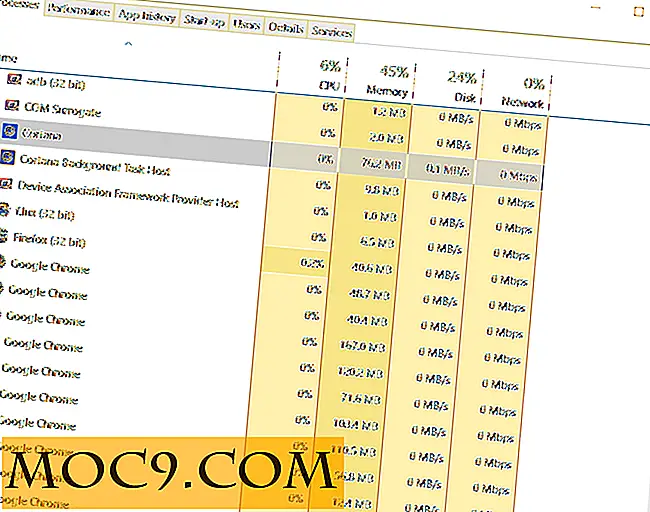Πώς να αφαιρέσετε πλήρως τα προγράμματα από τα Windows
Η κατάργηση ενός προγράμματος είναι κάτι που οι περισσότεροι από εμάς έχουν κάνει - απλά πηγαίνετε στη λίστα των προγραμμάτων σας μέσω του Πίνακα Ελέγχου, κάντε δεξί κλικ σε αυτό που θέλετε να απαλλαγείτε και χτυπήστε το Uninstall, σωστά; Λοιπόν, βρίσκεστε στο σωστό δρόμο, αλλά υπάρχουν συχνά περισσότερα από αυτό, και αν δεν απεγκαταστήσετε ένα πρόγραμμα σωστά, δεν είναι μόνο να χρησιμοποιείτε άσκοπο χώρο στο δίσκο, αλλά μπορεί να παρεμβαίνει σε άλλα προγράμματα ή να προκαλεί πρόβλημα όταν προσπαθείτε για να το εγκαταστήσετε ξανά.
Ακολουθεί ένας οδηγός για τον τρόπο πλήρους κατάργησης προγραμμάτων από τον υπολογιστή σας χωρίς τη χρήση λογισμικού τρίτου κατασκευαστή.
Αρχικά, απεγκαταστήστε το πρόγραμμα όπως θα κάνατε κανονικά
Το πρώτο βήμα σε αυτή τη διαδικασία είναι αυτό με το οποίο εξοικειώνεστε περισσότερο, και αυτό χρησιμοποιεί την τυπική μέθοδο του Windows Explorer για την απεγκατάσταση του προγράμματος. Ακριβώς για να ανασκοπήσετε:
Μεταβείτε στον Πίνακα Ελέγχου, "Προγράμματα και δυνατότητες", στη συνέχεια κάντε δεξί κλικ σε αυτό που θέλετε να απεγκαταστήσετε στη λίστα και κάντε κλικ στην επιλογή Κατάργηση εγκατάστασης.

Στη συνέχεια, να απαλλαγούμε από τα υπολείμματα
Στη συνέχεια, στην Εξερεύνηση των Windows, μεταβείτε στον φάκελο AppData (C: / Users / Your User Name από προεπιλογή) και ρίξτε μια ματιά στους φακέλους Τοπική και Περιαγωγή για να δείτε αν υπάρχουν αρχεία ή φάκελοι που σχετίζονται με το πρόγραμμα που μόλις απεγκαταστήκατε ίσως χρειαστεί να αποκρύψετε το φάκελο AppData πηγαίνοντας στην Προβολή στην Εξερεύνηση των Windows και σημειώνοντας το πλαίσιο "Κρυμμένα αντικείμενα". Διαγράψτε όλα τα αρχεία και τους φακέλους που σχετίζονται με το πρόγραμμα ενώ φροντίζετε να μην διαγράψετε οτιδήποτε άλλο.
Αφού το κάνετε αυτό, μεταβείτε στα αρχεία προγραμμάτων, στα αρχεία προγραμμάτων (x86) και στο πρόγραμμαdata και κάντε το ίδιο πράγμα όπως παραπάνω, διαγράφοντας όλα τα αρχεία και τους φακέλους που σχετίζονται με το πρόγραμμα που θέλετε να καταργήσετε.
Τέλος, μεταβείτε στο C: / Windows / Temp και διαγράψτε τυχόν σημάδια του προγράμματος.

Διαγράψτε το πρόγραμμα από το ληξιαρχείο σας
Τώρα για το δύσκολο bit - διαγράφοντας το πρόγραμμα από το ληξιαρχείο σας. Είναι κρίσιμο εδώ ότι δεν διαγράφετε το λάθος πράγμα, καθώς αυτό θα μπορούσε να προκαλέσει σοβαρά σφάλματα στα Windows. Ακολουθήστε τις οδηγίες μας, όμως, και θα είστε εντάξει. Επίσης, προτού διαγράψετε οτιδήποτε, βεβαιωθείτε ότι έχετε κάνει δεξιό κλικ και ότι "Εξαγωγή" πρώτα για να έχετε ένα αντίγραφο ασφαλείας σε περίπτωση που τα πράγματα πάνε στραβά.
1. Πατήστε "Windows Key + R" και πληκτρολογήστε regedit στο πλαίσιο Εκτέλεση.
2. Μόλις εισέλθετε στο πρόγραμμα επεξεργασίας μητρώου, μεταβείτε στο HKEY_USERS/.DEFAULT/Software, στη συνέχεια αναζητήστε τους φακέλους ή τα ονόματα αρχείων που σχετίζονται με το πρόγραμμα που θέλετε να καταργήσετε και διαγράψτε τα κάνοντας δεξί κλικ και επιλέγοντας Διαγραφή. Μη διαγράφετε μόνο τον γονικό κατάλογο του προγράμματος. Για παράδειγμα, θέλω να διαγράψω το InDesign, αλλά δεν πρέπει να διαγράψω ολόκληρο το φάκελο Adobe, καθώς θα διαγράψει επίσης τα αρχεία για το Adobe Acrobat, το Photoshop και άλλα προγράμματα που θέλω να διατηρήσω. Να είστε ακριβείς!
3. Αφού το κάνετε αυτό, στον επεξεργαστή μητρώου μεταβείτε στο HKEY_CURRENT_USER\Software, HKEY_LOCAL_MACHINE\SOFTWARE και HKEY_LOCAL_MACHINE\SOFTWARE\Wow6432Node και κάντε το ίδιο, διαγράφοντας όλους τους φακέλους και τα αρχεία που σχετίζονται με το πρόγραμμα που εστιάζετε.

(Προαιρετικό) Χρησιμοποιήστε το CCleaner για να ολοκληρώσετε την εργασία
Από αυτό το σημείο, όλα τα ίχνη του προγράμματος vinp πρέπει να φύγουν από τον υπολογιστή σας, αλλά αν δεν σας πειράζει να εγκαταστήσετε λογισμικό τρίτου μέρους και θέλετε να δώσετε γρήγορα στον υπολογιστή σας μια άλλη φορά για κάποια ίχνη του, τότε μπορείτε να χρησιμοποιήσετε CCleaner. Αυτό το εξαιρετικό πρόγραμμα κάνει ένα πλήρες φορτίο, όπως την εκκαθάριση των cookies και την απαλλαγή από τα ανεπιθύμητα αρχεία και θα πρέπει να βρει μεμονωμένα ίχνη αρχείων που δεν είναι πλέον συνδεδεμένα με ένα πρόγραμμα εργασίας.
Το CCleaner έχει επίσης τη δυνατότητα να ενημερώσετε το ληξιαρχείο σας, το οποίο είναι χρήσιμο εάν κάνετε λάθος κατά τη διαγραφή αρχείων μητρώου.

συμπέρασμα
Έτσι, το έχετε εδώ - έναν εντελώς χειροκίνητο τρόπο για να σκουπίσετε 100% το PC καθαρό από τυχόν υπολείμματα ανεπιθύμητων προγραμμάτων. Μπορεί να φαίνεται περίπλοκο, αλλά μόλις το περάσετε πολλές φορές, τα πράγματα που πρέπει να κάνετε πρέπει να κωδικοποιηθούν στη μακροπρόθεσμη μνήμη σας (τον σκληρό δίσκο του εγκεφάλου σας σε αντίθεση με τη μνήμη RAM σας, αν είμαι για να κάνω μια τρομερά ανόητη αναλογία ). Αφήστε το!
Πιστωτική εικόνα: Καθαρίστε!